数字和 AI 包设置的代理经验
当您登录 Salesforce 服务控制台并将状态设置为全渠道实用程序中的在线状态之一时,该实用程序会将您登录到 Genesys Cloud。登录 Genesys Cloud 后,CX Cloud、数字和 AI 组件将显示以下信息:
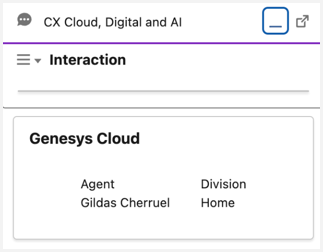
您可以使用 CX Cloud、Digital 和 AI 组件来启动外发电子邮件和消息。
当您收到新的聊天或消息时,全方位实用程序会显示通知。取决于配置设置:
- 用于拒绝或接受全渠道工作显示的按钮。
- 显示有关聊天或消息的信息。
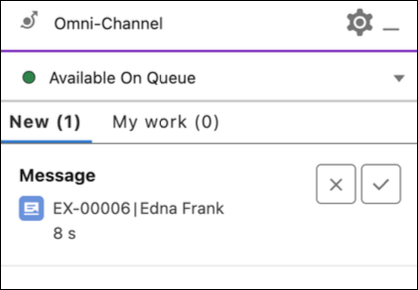
当您单击通知时,聊天或消息将在 Salesforce 控制台的新选项卡中打开。如果您没有及时回答,聊天或消息将被路由到另一个代理,并会出现一个对话框来确认您是否要留在队列中接受消息:
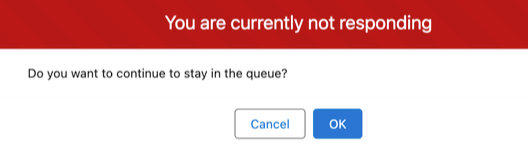
Lightning 应用程序页面布局根据配置和添加的组件而有所不同。Interaction Lightning 网络组件显示聊天记录并允许您与客户聊天。虽然记录左侧显示客户发送的消息,但您或机器人发送的消息则显示在右侧。对于每条消息,代理可以看到消息发送的时间以及客户是否已阅读该消息,并进行勾选。发送消息时,会显示一个指示器。
您可以使用以下功能在聊天记录中发送和接收消息:
- 文本框 – 在文本框中键入消息以发送消息。您可以发送富文本、图像和链接,并将文本格式化为粗体或斜体。
- 发送——使用此按钮发送消息。
- 上传——使用此按钮将文件附加到消息。要附加文件,您必须具有 CreateWebMessageAttachment 自定义权限。
- 回形针图标 – 使用此按钮可以删除附件。当您附加文件时,此按钮将启用。
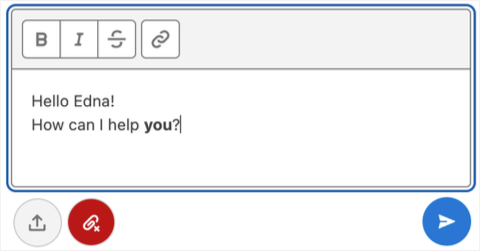
全方位实用程序中的电子邮件警报功能与聊天和消息警报类似。当您接受电子邮件时,它将在 Salesforce 控制台的新选项卡中打开。
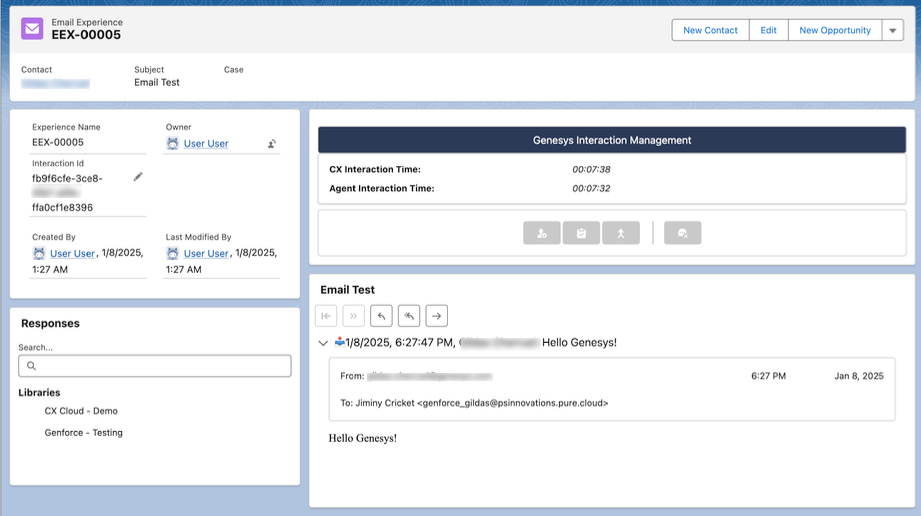
Genesys Cloud 电子邮件组件以手风琴布局显示电子邮件对话线程,并展开最新的邮件。要起草电子邮件,请使用电子邮件线程顶部的“回复”、“全部回复”和“转发”按钮。您可以在字段中直接输入电子邮件地址,也可以在搜索框中搜索 Salesforce 联系人、Genesys Cloud 用户或 Genesys Cloud 外部联系人。匹配的联系人会显示 Salesforce 联系人、Genesys Cloud 用户和 Genesys Cloud 外部联系人的不同图标。
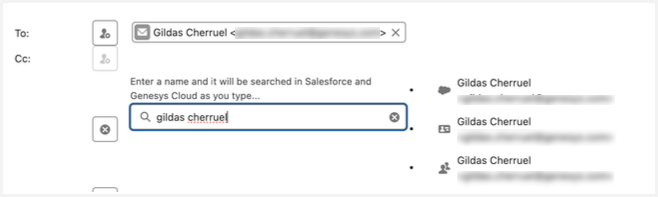
要附加文件,您必须具有 CreateEmailAttachment 自定义权限。使用上传文件按钮添加附件或将文件直接拖放到附件区域。发送电子邮件后,使用 Genesys Cloud 电子邮件组件断开连接并结束交互。
要控制聊天或消息,请使用 Lightning 应用程序页面中的 Genesys Cloud Chat 组件。
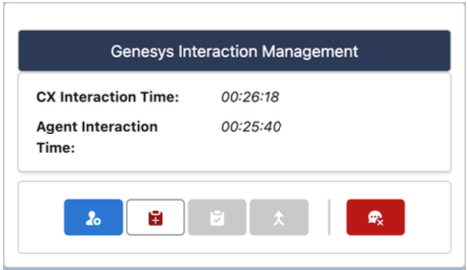
布局因 CX Cloud、Digital and AI for Salesforce 以及 Genesys Cloud Queue 的配置而异。该组件显示交互的总时长和代理处理交互所花费的时间,以及以下选项:
- 将交互转移到另一个代理或队列。
- 互动结束后要求进行总结。
- 发送总结。
- 启动转移。
- 断开交互
当你转接交互时,你可以选择代理或者队列。在搜索框中输入代理或队列的名称。搜索结果显示队列和代理。代理连同其可用状态(灰色或绿色)和转移资格(三角形或用户图标)一起列出。
当您点击转移按钮后,会显示一个对话框来选择传输目的地。通过键入队列名称或其他代理的名称来搜索目的地。在 Genesys Cloud 中搜索以下选项:
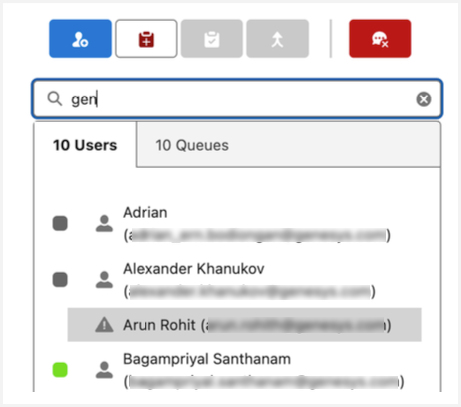
发起转接或断开交互后,可以设置交互的结束状态。当已请求代理启用呼叫工作选项后,点击包起来图标完成后续通话工作。选择总结代码并添加一些注释后,点击发送总结发送总结数据。如果队列配置为通话工作后的时间限制,则会显示倒计时器。
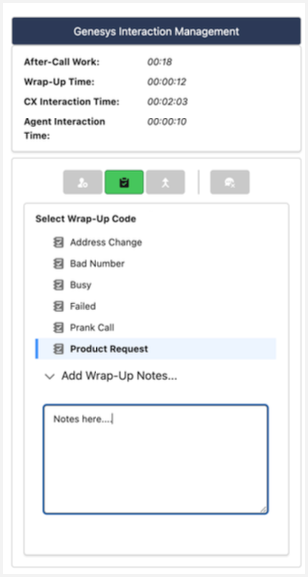
如果您没有及时发送总结数据,则交互将自动结束。交互结束后,Genesys 交互管理组件会显示持续时间和总结数据。
要使用预设回复,请使用 Lightning 应用程序页面中的 Genesys Cloud Responses 组件:
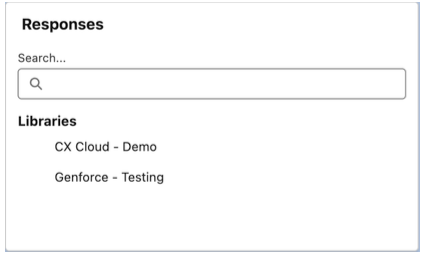
仅显示当前交互可用的预设响应库,由 Genesys Cloud 队列配置控制。要访问预设回复列表,请单击其中一个库。您还可以搜索特定的答复。选择回复并将其插入消息文本框或电子邮件草稿中。如果响应有变量,请在发送响应之前填写它们。
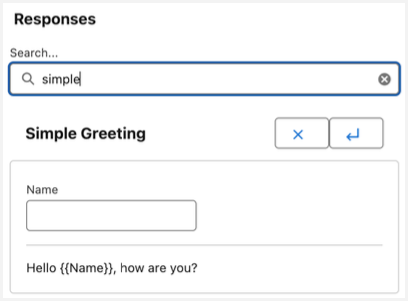
要启动出站消息或电子邮件,请使用实用程序栏中的 CX Cloud、数字和 AI 组件,然后单击图标以获取选项:
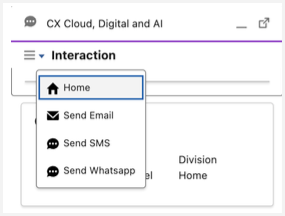
选择您想要开始的互动类型并填写互动的详细信息。
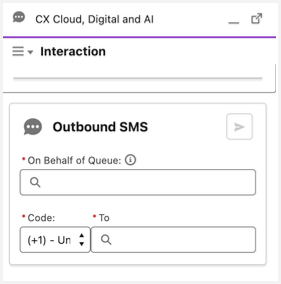
对于所有类型的互动,提供以下详细信息:
- 按名称搜索要使用的队列并从列表中选择。
- 通过姓名或电子邮件搜索互动的目标。搜索包括 Salesforce 联系人、Genesys Cloud 用户和 Genesys Cloud 外部联系人。如果没有找到匹配项,则使用输入的目标电子邮件或电话号码。
- 搜索您想要使用的出站队列。按名称搜索队列并从结果列表中选择它。
- 寻找互动的目标。通过输入目标的姓名或电子邮件进行搜索。搜索在 Salesforce 联系人、Genesys Cloud 用户和 Genesys Cloud 外部联系人中完成。如果找不到联系人,则可以使用输入的目标地址(电子邮件和电话号码)。
点击开始开始互动。
交互开始后,将在 Salesforce 中创建体验或电子邮件体验,并在 Salesforce 控制台中打开其选项卡。您可以采用与处理入站交互相同的方式来处理交互。

